
Včasih po ponovni namestitvi Windows, posodobitve za "dezleens" ali nakup nove grafične kartice, ni prikazana v "upravitelju naprav", ali je definiran kot "standard VGA grafični adapter", ali pa na zaslonu sploh ni slike. Danes vam bomo povedali, kaj je mogoče storiti, če Windows 10 ne vidi grafične kartice.
Metoda 1: posodobitev naprave
Običajno je opisana težava povezana z vozniki. Splošno niso nameščeni ali naloženi iz virov tretjih oseb. V vsakem primeru, da sistem razume, s katero opremo in kako delati, potrebuje originalne gonilnike. Prva prenosna programska oprema za matično ploščo, vzemite datoteke z uradnega spletnega mesta. Zanima nas čipov in voznik VGA, če je plošča z integriranim videom. Če je podpora opreme že končana, naložite najnovejšo različico. O tem, kako namestiti gonilnike matične plošče, je napisana v ločenem članku.
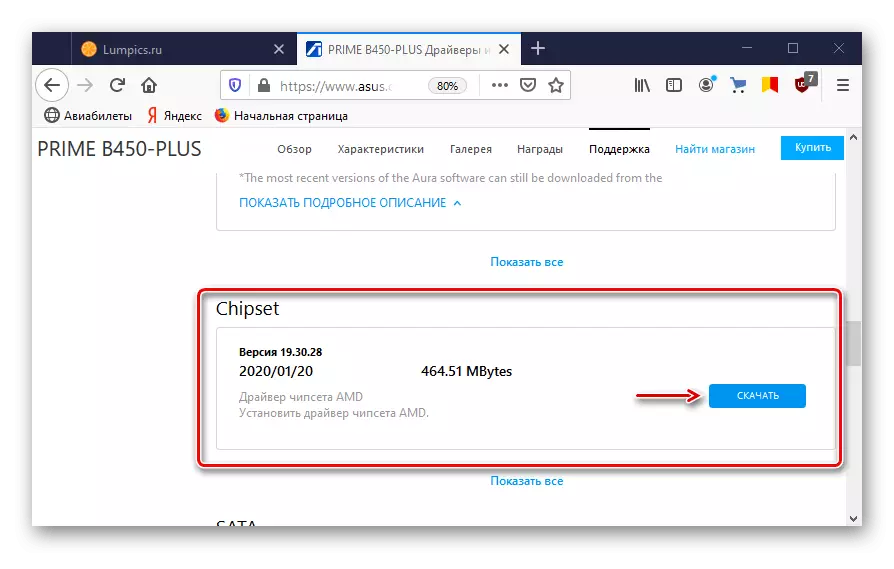
Preberite več: Namestitev gonilnikov za matično ploščo
Večina prenosnih računalnikov je opremljena z dvema video karticama, zato tudi prenesite programsko opremo za čip in vgrajen grafični procesor. Podrobnejša navodila za posodabljanje gonilnikov na primeru LENOVO prenosnega računalnika boste našli na naši spletni strani.

Preberite več: Prenesi gonilnike za LENOVO G580 laptop
Video gonilniki za diskretne grafike zagon na uradni spletni strani proizvajalca. Če so že nameščeni, vendar sistem še vedno ne vidi naprave, naredite čisto namestitev z odstranitvijo stare programske opreme, na primer z uporabo pripomočka DDU. Na načine posodabljanja gonilnikov video kartic in odstranjevanje že nameščenih smo podrobno napisali v posameznih člankih.

Preberite več: Kako znova namestiti gonilnike za grafično kartico
Poleg tega, preden namestite programsko opremo, poskusite odstraniti monitorje iz ustreznega jezička v upravitelju naprav. Nekateri uporabniki so pomagali.
- S pomočjo Iskanje Windows, zaženete du.
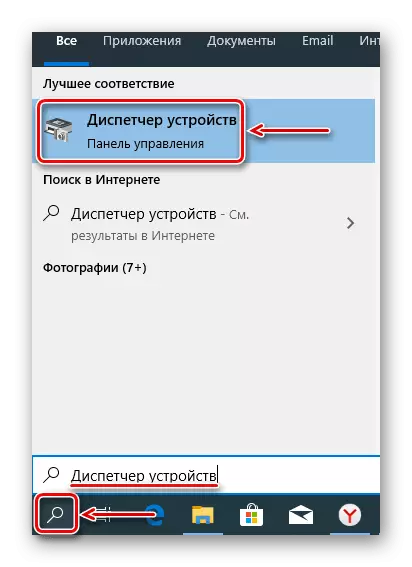
Preberite tudi:
Kako odpreti iskanje v operacijskem sistemu Windows 10
Kako odpreti »Upravitelj naprav« v operacijskem sistemu Windows 10
- Pojdite na zavihek »Monitorje« in izbrišite vse naprave v njem.
- Pritisnite ikono »Konfiguracija posodobitve opreme«. Znova zaženite računalnik.


Metoda 2: Pnevmatike za razhroščevanje gonilnikov PCI
WINDOVS 10 ima vgrajeno shranjevanje podatkov za konfiguracijo prenosa (BCD). V njem so parametri, ki se uporabljajo pri nastavljanju in nalaganju operacijskega sistema, kot tudi druge prenesene programe in naprave. Če želite ustvariti nove konfiguracije obremenitve sistema, kot tudi testiranje in razhroščevanje gonilnikov na računalnikih, ki izvajajo okna, lahko parametre spremenite s pomočjo vgrajenega BcDedit Utility.
Na ta način, na ta način, lahko odpravite težave z avtobusom PCI Express na matični plošči, ki se uporablja za priključitev grafične kartice. V tem primeru bomo potrebovali ukaz, ki onemogoča in vključuje funkcijo PCI Express, kot tudi dodatno vrednost, ki preglasi svoje razširjene možnosti in vrne delovno vedenje.
- V iskanju sistema Windows vnesite "ukazno vrstico" in zaženite aplikacijo s skrbniškimi pravicami.
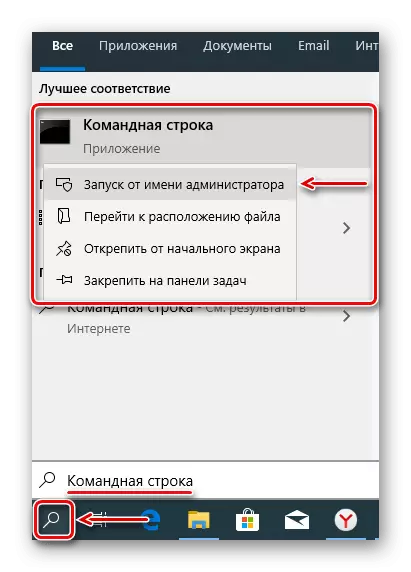
Preberite tudi: Zaženite "ukazno vrstico" v imenu skrbnika v sistemu Windows 10
- Microsoft opozarja, da spreminjanje parametrov prenosa lahko škoduje računalniku, zato priporoča kopije skladišč varnostnih kopij. Če želite to narediti, vnesite ukaz konzoli:
BcDedit / Export E: Bcd_backup.bcd
Kjer je črko E kateri koli disk, na katerem bo shranjena varnostna kopija, in "BCD_Backup" - ime kopije.

Datoteka bo ležala v korenskem delu diska.
- Nato obnovite shranjevanje, če gre kaj narobe, vstopimo v ekipo:
BcDedit / Import E: Bcd_backup.bcd
- Ko je izdelana varnostna kopija, lahko vnesete ukaz za nadzor funkcije PCI Express. V polje Konzola vstopamo:
BcDedit / Set PCIExpress
Pritisnite "ENTER". Znova zaženite računalnik in poskusite namestiti gonilnike.



3. način: Konfiguriranje BIOS-a (UEFI)
Matične plošče BIOS z vgrajenim grafičnim jedrom običajno opremijo funkcijo preklopa grafične kartice. Lahko pride v priročen, če ste na primer kupili diskretno grafično kartico, jo je vstavila v režo PCI Express, priključena na monitor, vklopljena v računalniku in na zaslonu ni slik, čeprav je to slišano sistem je zagnal. To lahko pomeni, da je ustrezna slota onemogočena na ravni BIOS-a (UEFI). Na številnih prenosnih računalnikih je tudi takšna priložnost. Izkoristite ga, če sistem ne določi ene od video kartic.

Preberi več:
Kako vklopiti diskretno grafično kartico
Kako omogočiti in onemogočiti vgrajeno grafično kartico
Ime preklopne funkcije grafike in vključitev slotov v različnih BIOS-a se lahko razlikuje. Informacije o tem, kot tudi možnost možnosti, morate določiti v priročniku matične plošče ali prenosnega računalnika.
Pred konfiguriranjem BIOS-a preverite razpoložljivost posodobitev za to. S stabilnim delom računalnika ni priporočljivo, da to storite, toda glede na morebitno konflikt z opremo, obstaja možnost, da bo z novo različico vdelane programske opreme, bo problem reševal. Kot na splošno, je proces posodabljanja BIOS (UEFI), kot smo podrobno opisali v drugem članku.
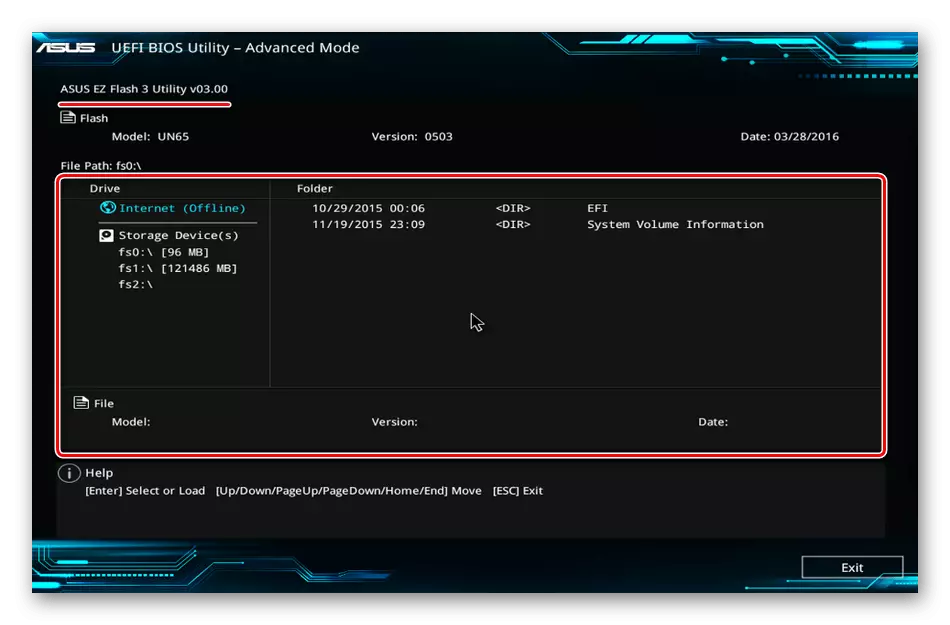
Preberi več:
Kako posodobiti BIOS na računalniku
Kako posodobiti BIOS iz bliskovnega pogona
Metoda 4: Spreminjanje vrste zagona sistema Windows
Številne težave pri delovanju sistema in opreme se lahko odpravijo z uporabo vgrajenega MSConfig Utility, ki je namenjen upravljanju nakladanja sistema Windows. Podpira tri možnosti zagona: normalna, diagnostična in selektivna. Zainteresirani smo za običajni prenos z začetkom vseh storitev in gonilnikov vseh naprav.
- Kombinacija tipk Win + R pokliče okno "Run", vnesite ukaz msconfig in kliknite V redu.
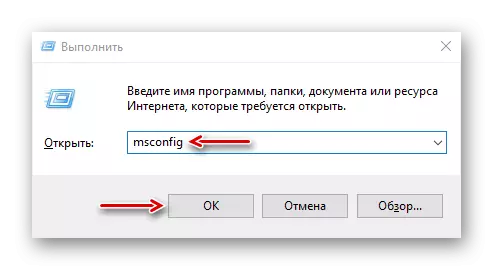
Preberite tudi: Klicanje Snap "Run" v operacijskem sistemu Windows 10
- Na kartici Splošno izberite možnost »Normal Start«, kliknite »Uporabi« in »OK«. Znova zaženite računalnik.

Metoda 5: Preverjanje opreme
Preverite dodatke, povezane z grafično kartico. Določite moč napajalnika. Morda ni dovolj za normalno delovanje naprave. V tem primeru bo problem rešil nakup novega BP. Preverite, ali je dodatna moč pravilno priključena. Odstranite kartico, odstranite prah iz nje in previdno očistite stik z radirko.
Preberi več:
Kako preveriti delovanje napajanja na računalniku
Odpravljanje težav z video karticami
Če je zasnova matične plošče dovoljena, spremenite režo ali, če je mogoče, priključite očitno delovno grafično kartico. Nasprotno pa lahko priključite grafiko na drug računalnik. Ti ukrepi bodo pomagali razumeti, video adapter je okvarjen ali primer v drugi opremi.
Preberite več: Kako preveriti matično ploščo za izvedbo
Upamo, da so opisane metode pomagale sistem, da bi videli grafično kartico. Če je težava ostaja, naučite priročnik na napravi in preberite informacije o IT na spletnem mestu proizvajalca. Morda je bila grafika je bila razvita veliko pred sprostitvijo operacijskega sistema Windows 10 in ne izpolnjuje svojih minimalnih zahtev, kar pomeni, da obstaja možnost, da to ne bo določila.
